適用於 Bricscad(Windows)專業版及標準版、Bricscad(Linux)標準版
截取影像。
指令輸入
指令行: imageclip
透通指令: 'imageclip
指令別名: icl
功能表: 影像 | 影像截取
工具列: 影像 | ![]()
: imageclip
指令行顯示提示:
請輸入影像截取選項 [開啟(ON)/關閉(OFF)/刪除(D)/新建邊界(N)] 新建>: (輸入選項,或按 Enter 建立新的截取邊界。)
請輸入截取類型 [多邊形(P)/矩形(R)] <矩形>: (輸入 P 或 R。)
指定第一角點: (點選截取矩形的一個角點。)
指定對角點: (指定截取矩形的另一角點。)<//span>
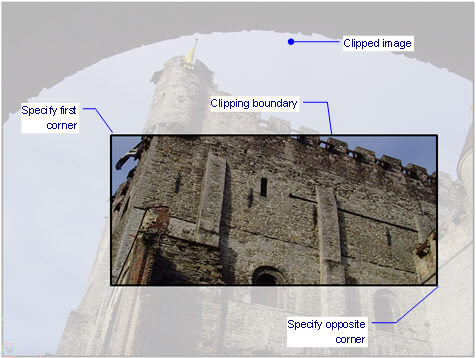
圖中的淺角部份說明截取的部份,但在 Bricscad 中不會顯示。
每個影像只可有一個截取邊界。
指令選項
|
選項 |
說明 |
|
Determines the clipping action:
|
|
|
建立矩形的截取邊界;會提示: 指定第一角點 - 點選截取矩形的一個角點。 指定對角點 - 指定截取矩形的另一角點。 |
|
|
|
建立多邊形的截取邊界;會提示: 指定聚合線起點 - 點選截取邊界的第一點。 指定下一點 - 指定邊界的下一點。 指定下一點或 [復原(U)] - 指定邊界的下一點,或復原上一點;提示會重覆出現直到按下 Enter。
|
|
當影像已有一個截取邊界時輸入新建選項所出現的提示。
|
掣點編輯
截取的影像可以使用掣點編輯:
選取影像框,會有數個掣點。
拖動一個掣點來拉伸框,會變更截取邊界。
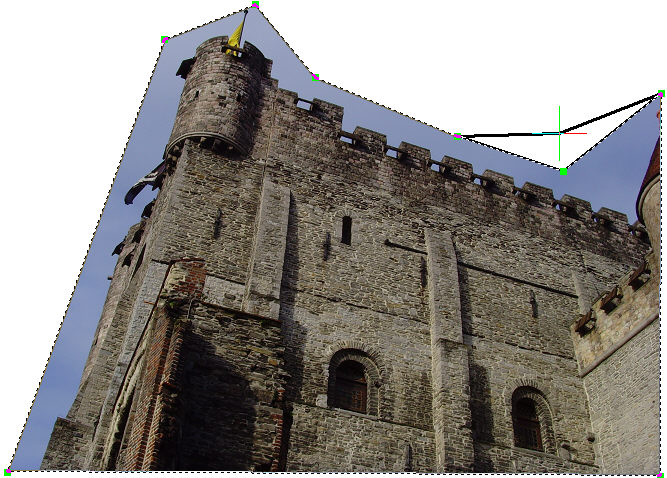
相關指令
Image - 控制影像檔的參數。
ImageAttach - 在圖面中貼附影像。
ImageAdjust - 以性質方塊變更影像的性質。
ImageFrame - 控制是否在影像周圍顯示方框。
ImageQuality - 控制影像顯示品質。
Transparency - 控制影像透明度。
| Bricscad™ 是 Bricsys NV 的商品,Bricsys NV 和 Vondle NV 是 Menhirs NV 全資的子公司。版權所有 © 2001- Menhirs NV - 保留所有權利。 |